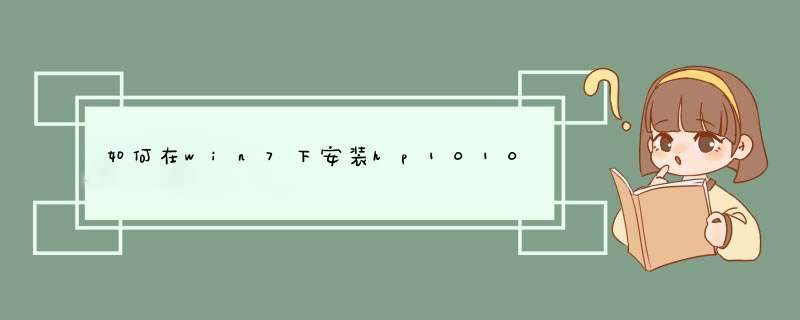
1、从官网下载1010驱动for win7版本的,下载1010的完整安装包。http://h10025.www1.hp.com/ewfrf/wc/softwareCategory?product=439320&lc=zh-hans&cc=cn&dlc=zh-hans&lang=zh-hans&cc=cn
2、先打开驱动程序开始安装,到连接usb那一步,顺利检测到打印机的话直接往下走;如果没反应和提示,退出安装即可。
3、从控制面板找到设备和打印机,找到没有识别的1010/1020。
4、右击该设备—>属性—>硬件,有一个没有驱动的其他设备,选中,点下面属性,更新驱动程序,指定第一步下载的1010/1020 for win7 文件夹,点开选中里面的文件,继续就ok了。
最新的HP LaserJet1010系列激光打印机集精巧、可靠、经济于一身,为您的企业量身定制。 结构精巧的HP LaserJet 1010系列激光打印机只有其前身的一半大小,非常适合狭小的工作空间-不管是桌面还是书架。 质量清晰的商用打印。HP LaserJet 1010系列激光打印机采用惠普分辨率增强技术(RE+),光学分辨率高达600x600dpi,有效输出高1200dpi,确保专业质量的输出效果.尽管其占用空间小,但却具有高达12ppm(A4)的打印速度,并由于惠普瞬时热熔器技术,首页输出时间只有10秒。
方法一 :(连接USB线后,系统自动识别1010打印机)。因为1010在WIN7下没有驱动,所以不是所有的1010连接usb后电脑都会自动识别。 1. 连接usb线到电脑,win7会自动识别安装,并在打印机和传真里出现1010的图标(此时端口是dot4的端口)。 这个驱动是可以正常打印的,不用额外安装驱动。 2. 但是dot4端口会出现打印慢的现象,请做以下 *** 作更新驱动端口:a. 鼠标右击“我的电脑”-管理-设备管理器,找到ieee1284.4设备-点击前面的加号-找到“dot4 usb printing support”-右键点击“DOT4 usb printing support”,选择更新驱动程序。 b. d出以下界面,选择“浏览计算机以查找驱动程序软件”(直接点击,不用下一步)
c. 选择“从计算机的设备驱动程序表中选择”-下一步
d. 选择“usb printing support”,点击完成。 e. 更新端口完成后,回到驱动中更改端口,方法如下:开始-设备和打印机,右键点击1010打印机图标,选择打印机属性-端口-选择usb端口-确定-打印测试即可。
方法二 :(连接USB,添加win7系统自带1015驱动替代使用)
1. 连接usb线,如果可以识别到设备 到设备管理器中,将端口更新为USB(更新方法如:方法一) 2. 以下是使用添加打印机方法安装驱动的步骤:
a. 开始—控制面板---设备和打印机-添加打印机—选择添加本地打印机 。
b. 点开 “使用现有端口”---选择“DOT4”-下一步。
c. 点击“windows update”-更新后—厂商选择“HP”—打印机选择’hp laserjet 1015”-下一步。
d. 按照默认提示点击“下一步”,直到完成即可 。
方法三 :(连接USB,使用1010vista系统下驱动替代) 首先到hp官方网站上下载1010在vista下的驱动并解压缩。 然后按照下面方法安装驱动 。
1. 打印机开机-插上usb线-鼠标右击“我的电脑”-管理-设备管理器可以看到其他设备中有“EEE1284.4 printing support”。
2. 右键IEEE1284.4---更新驱动程序软件-选择“浏览计算机以查找驱动程序软件”。
3. 浏览到解压缩之后的1010在vista下的驱动程序安装包中-确定。
4. 安装成功-点击关闭 。
5. 安装完成后会自动跳转到设备管理器中-在IEEE1284.4设备下出现DOT4字样,右击dot4端口-选择“更新驱动程序”,来更新端口。
6. 选择“浏览计算机以查找驱动程序软件” 。
7. 选择“从计算机的设备驱动程序列表中选择”。
8. 点击“usb打印支持”-下一步。
9. 更新成功-点击关闭 。
10. 到设备和打印机中-点击1010打印机属性-选择usb端口-确定即可。
欢迎分享,转载请注明来源:内存溢出

 微信扫一扫
微信扫一扫
 支付宝扫一扫
支付宝扫一扫
评论列表(0条)